Windows10系统之家 - 安全纯净无插件系统之家win10专业版下载安装
时间:2020-04-29 21:07:48 来源:Windows10之家 作者:huahua
一些用户想使用U盘启动盘安装win10系统,那么如何制作win10启动盘?其实win10系统U盘启动盘的制作方法可以像光盘安装系统那样,直接把U盘插入电脑重启就能轻松安装了,小编给大家介绍以下的方法。
如何制作win10启动盘:
1.首先下载一个小白一键重装系统软件,插入U盘后打开软件点击U盘启动——ISO模式进入到下图这个界面。
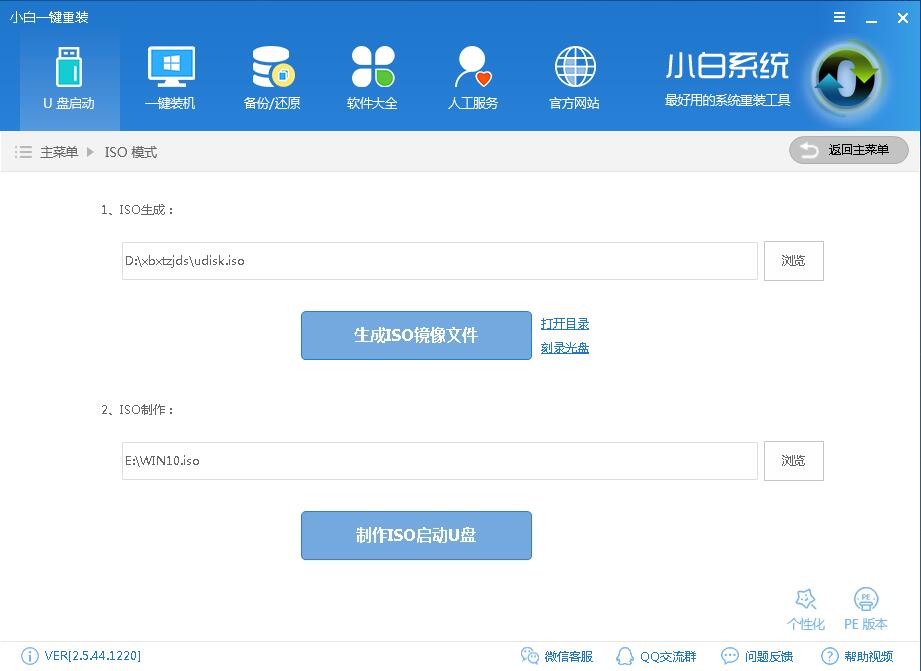
2.点击在ISO制作那里点击浏览选择你下载的win10 ISO系统镜像文件,然后点击制作ISO启动U盘。
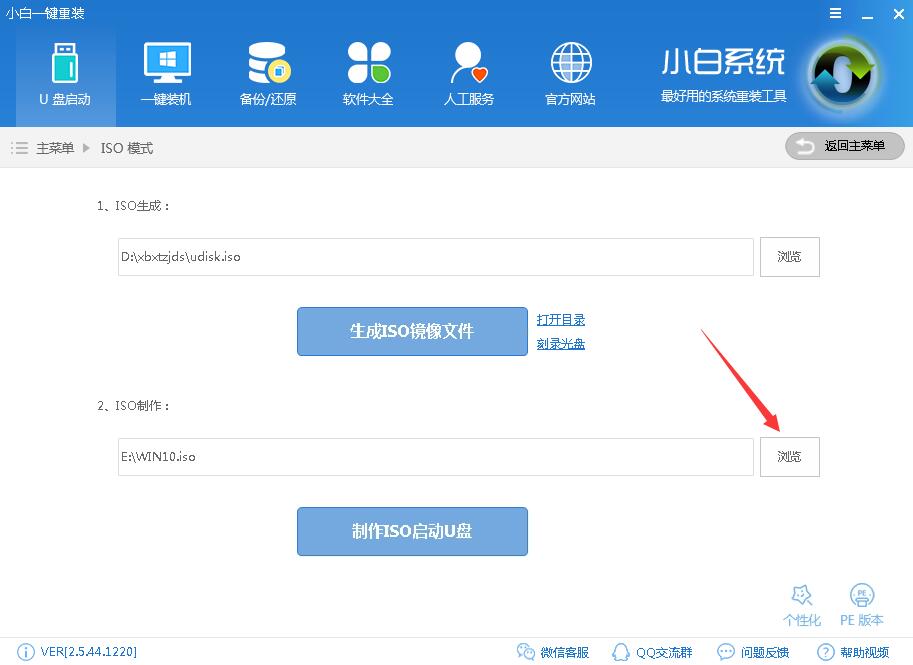
3.在打开的界面点击写入,硬盘驱动器处可以选择你需要写入的U盘

4.开始写入,这里只需要耐心等待写入完成即可,这个步骤完成后win10 ISO就刻录到U盘里面了。
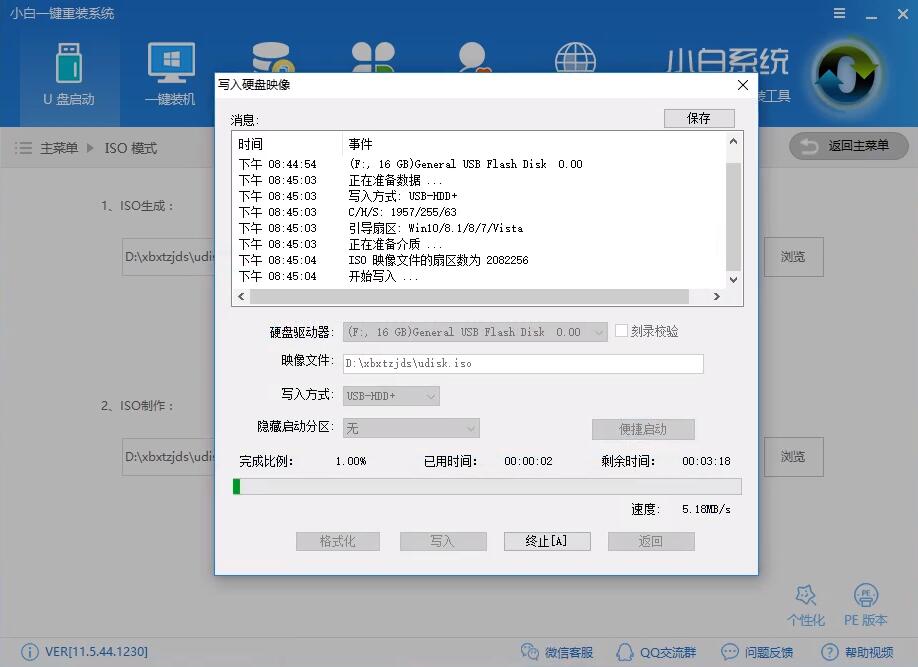
附视频教程(注:视频用的是PE,要分辨清楚):http://xiaobai.ruanjiandown.com:7457/share/xiaobai/iso.mp4
上面的过程完成后win10启动U盘就制作完成了,现在只需要把U盘插在电脑上重启是按快捷键设置U盘启动就可以通过win10镜像启动,达到与光盘一样的效果。
相关文章
热门教程
热门系统下载
热门资讯





























